软件测试 | Java 开发环境搭建
Java 的开发环境主要使用 JDK。
JDK 的安装与配置
安装 JDK 分为以下两个步骤:
(1)首先要准备好 JDK 的安装文件 jdk-6ull-windows-i586-p.exe。
(2)配置环境变量 Path.
在安装 JDK 时会让用户选择 JDK 和 JRE 的安装目录,本次安装目录使用的是默认的安装目录,如图 1-7~1-10 所示。
JDK 安装完成之后,即可看到如图 1-10 所示的安装文件夹,其中的 bin 文件夹是将来要使用的各种 Java 命令,但是这些命令本身并不在 Windows 环境之中,所以如果要想使用这些命令,则首先必须在 Windows 中注册此命令。
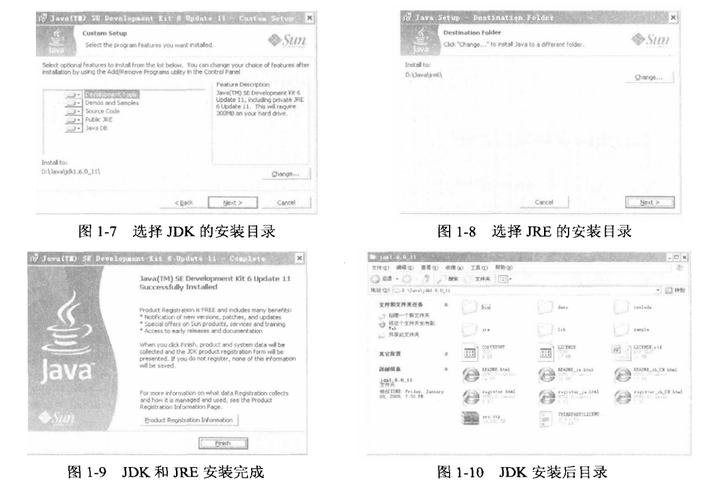
设置 Path 的流程为:选择【我的电脑】→【属性】命令,打开【系统属性】对话框,如图 1-11 所示,选择【高级】选项卡,单击【环境变量】按钮,打开【环境变量】对话框,在其中可以编辑 Path 信息,如图 1-12 所示。
在编辑 Path 时,可以直接设置 Java 的安装路径。即在【环境变量】对话框中单击【系统变量】栏中的【编辑】按钮,弹出【编辑系统变量】对话框,在【变量值】文本框的最后加上路径,在加之前使用“;”将之前的路径分隔开,如加入内容“;D:\Java\jdk1.6.0_11\bin”,如图 1-13 所示。
设置完后单击【确定】按钮即可保存设置,然后启动 cmd 命令行方式,输入 javac,如果出现如图 1-14 所示的内容,则标识 JDK 配置成功。
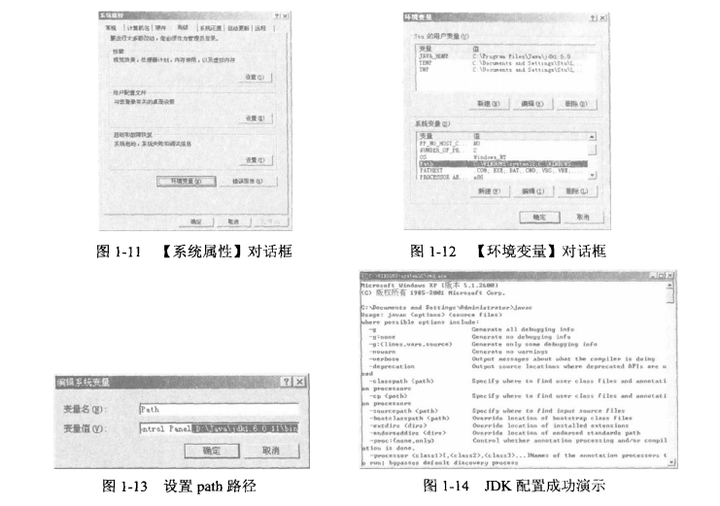
注意 1: Path 修改之后要重新启动命令行方式
有些读者在进行环境设置时可能会出现此命令不是系统内部命令的提示,有可能造成这种问题的原因是,在配置环境属性之前命令行方式已经启动,之后再配置的 Path 路径,则此环境肯定是无法立即生效的,此时可以重新启动命令行方式,即可把新的设置读取进来。
注意 2:javac 命令的作用
javac.exe 是 Java 本身提供的编译命令,主要目的是用来将 *.java 文件编译成 *.class 文件,此命令本身不属于 Windows,所以在使用需要单独配置,此命令的具体用法将在后面介绍。











评论